Содержание
Grand Theft Auto V — это приключенческая видеоигра, разработанная Rockstar North и выпущенная Rockstar Games. Он был выпущен в сентябре 2013 года для PlayStation 3 и Xbox 360, в ноябре 2014 года для PlayStation 4 и Xbox One и в апреле 2015 года для Microsoft Windows.
 Grand Theft Auto V Обложка
Grand Theft Auto V Обложка
Однако совсем недавно поступало много сообщений о сбое игры при запуске. Эта ошибка сохраняется, пытаетесь ли вы запустить игру напрямую или даже через панель запуска. В этой статье мы расскажем вам о некоторых причинах, по которым эта ошибка может быть вызвана, и предоставим вам жизнеспособные решения для решения проблемы.
Что вызывает сбой GTA V при запуске?
К сожалению, причина ошибки не может быть определена, но согласно нашим сообщениям, некоторые из наиболее распространенных причин были:
- Отсутствующие файлы: Возможно, в игре отсутствуют определенные файлы или некоторые файлы могут быть повреждены. Игра не запускается должным образом, если определенные файлы игры отсутствуют.
- Драйверы графики: Иногда, если драйверы видеокарты не обновлены, это может вызвать проблемы с некоторыми элементами игры, что приводит к частым сбоям и даже вызывает проблемы с запуском.
- Утечки памяти: На каждом разделе жесткого диска есть виртуальная память. Эта виртуальная память действует как временная RAM и обрабатывает информацию перед отправкой в RAM. Если этой памяти мало, это может вызвать частые сбои или даже проблемы с запуском.
Теперь, когда у вас есть общее представление о причинах, мы будем двигаться к решениям.
Решение 1. Проверка файлов игры.
Возможно, в игре отсутствуют определенные файлы или некоторые файлы могут быть повреждены. Игра не запускается должным образом, если определенные файлы игры отсутствуют. Поэтому на этом этапе мы собираемся проверить файлы игры и убедиться, что файлы игры заполнены.
Этот процесс отличается для версий Steam и не-Steam версий игры
Для не-Steam версий:
- Нажмите «Windows+р»На клавиатуре.
 Открытие Run
Открытие Run - Тип «CMD» в Бежать и нажмите войти
- Теперь введите «cd c: \ Program Files \ Rockstar Games \ Grand Theft Auto VИ нажмите Войти
Замечания: Если вы установили игру в другой каталог, введите адрес папки установки игры.
 Набрав в команде
Набрав в команде - Теперь наберите » GTAVLauncher.exe убедитьсяИ нажмите Войти
- Игровой лаунчер теперь будет открыть и начать проверить файлы игры.
- После проверки файлов попробуйте бежать игра
Для версий Steam:
- запуск Steam и войдите в свой аккаунт
- Войдите в библиотека раздел и Правильно—Нажмите по игре
 Щелчок правой кнопкой мыши по игре
Щелчок правой кнопкой мыши по игре - Выбрать свойства
- После этого Нажмите на Местный файлы вариант и нажмите на «Проверьте целостность Game CacheОпция
 Нажав на опцию Локальные файлы
Нажав на опцию Локальные файлы - Это займет некоторое время проверить после того, как это сделано, попробуйте запустить игру
Решение 2. Обновление графических драйверов.
Иногда, если драйверы видеокарты не обновлены, это может вызвать проблемы с некоторыми элементами игры, что приводит к частым сбоям и даже вызывает проблемы с запуском. Поэтому мы будем обновлять графические драйверы до последних версий, чтобы устранить эту проблему.
Для пользователей Nvidia:
- Нажми на Поиск бар на левой стороне Панель задач
 Панель поиска
Панель поиска - Введите Geforce Опыт и нажмите войти
- Нажмите на первый значок, чтобы открыть приложение
 Открытие Geforce Experience
Открытие Geforce Experience - После подписание в, нажмите на «ДрайверыОпция наверху оставил
 Нажав на водителей
Нажав на водителей - В этой вкладке нажмите наПроверьте для обновленийОпция наверху право
 Нажав на Проверить наличие обновлений
Нажав на Проверить наличие обновлений - После этого приложение будет проверять если новые обновления доступны
- Если обновления доступныСкачатьКнопка появится
 Нажмите на кнопку Скачать
Нажмите на кнопку Скачать - Как только вы нажмете, что драйвер начнет загружаться
- После того, как драйвер загруженный приложение даст вам возможность для «экспресс» или же «изготовленный на заказ» монтаж.
- Нажми на «экспрессВариант установки и драйвер будет автоматически быть установленным
 Выбор экспресс-установки
Выбор экспресс-установки - Теперь попробуйте Бежать игра
Для пользователей AMD:
- Правильно—Нажмите на рабочий стол и выберите AMD Radeon настройки
 Открытие настроек Radeon
Открытие настроек Radeon - в настройки, нажмите на Обновления в нижнем право угол
 Новая опция обновлений
Новая опция обновлений - Нажмите на «Проверить наличие обновлений»
 Проверка обновлений
Проверка обновлений - Если доступно новое обновление новый опция появится
- Нажмите на опцию и выберите Обновить
 Нажатие на Новое и Обновление
Нажатие на Новое и Обновление - AMD монтажник начнется, нажмите на Обновить
 Нажав на Upgrade в установщике AMD
Нажав на Upgrade в установщике AMD - Теперь установщик подготовит пакет, проверять все коробки и нажмите на устанавливать
 Обновление драйвера
Обновление драйвера - Это будет сейчас скачать новый драйвер и установите его автоматически
- Перезагрузите компьютер и попробуйте запустить игру.
Решение 3. Увеличение виртуальной памяти
На каждом разделе жесткого диска есть виртуальная память. Эта виртуальная память действует как временная RAM и обрабатывает информацию перед отправкой в RAM. Если этой памяти мало, это может вызвать частые сбои или даже проблемы с запуском. Поэтому на этом этапе мы будем увеличивать виртуальную память, для которой
- Нажмите «Windows+р», Чтобы открыть окно« Выполнить »
- Тип «systempropertiesadvanced» в Бежать Незамедлительный.
 Ввод команды в RUN
Ввод команды в RUN - Под Спектакль заголовок, нажмите на «настройки»
 Открытие «Настройки»
Открытие «Настройки» - Сейчас в Спектакль Опции, нажми на «+ ИзменитьВариант под «продвинутыйTab
 Нажав на изменения
Нажав на изменения - Снимите флажокАвтоматически управлять заполнением страниц для всех дисковОпция
 Убрав
Убрав - Проверить «Установить вручную»И введите«4096» в «начальный РазмерВариант и8192» в «окончательный размерВариант.
 Изменение размера подкачки
Изменение размера подкачки - Нажмите на «Хорошо» а также Применять ваши настройки
- Запустить снова ваш компьютер чтобы настройки вступили в силу и попробуйте запустить игру

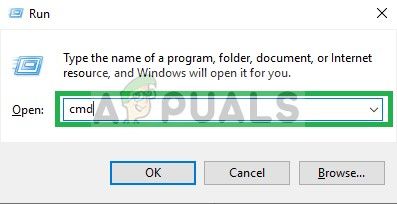 Открытие Run
Открытие Run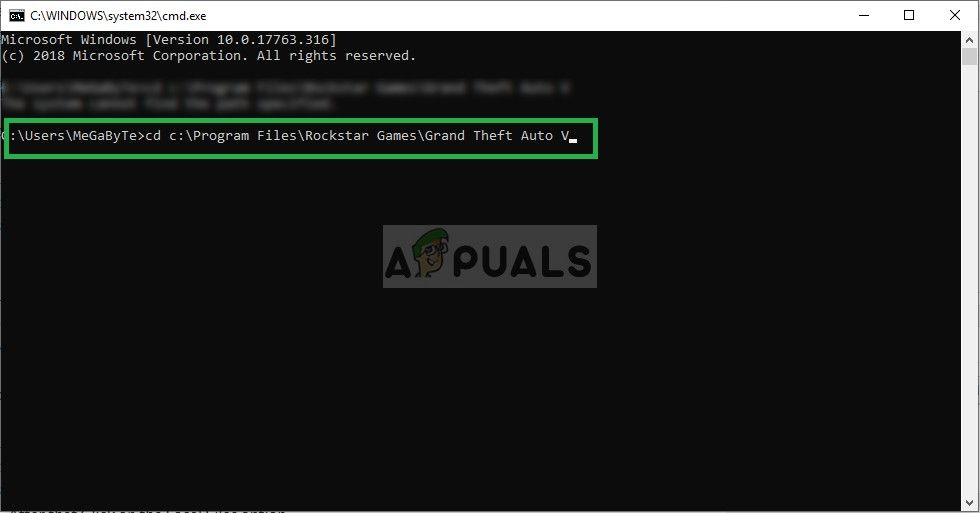 Набрав в команде
Набрав в команде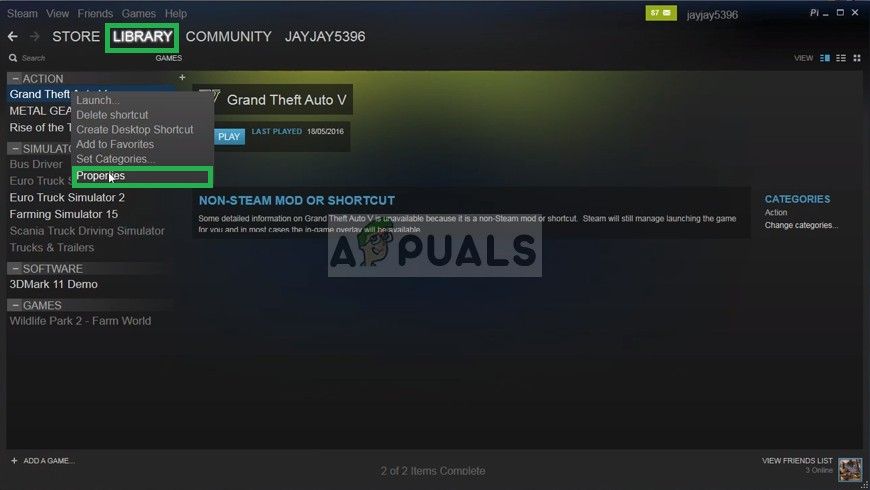 Щелчок правой кнопкой мыши по игре
Щелчок правой кнопкой мыши по игре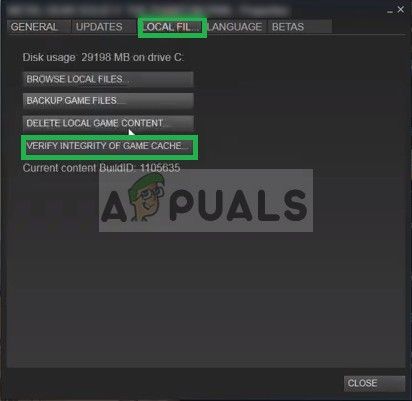 Нажав на опцию Локальные файлы
Нажав на опцию Локальные файлы Открытие Geforce Experience
Открытие Geforce Experience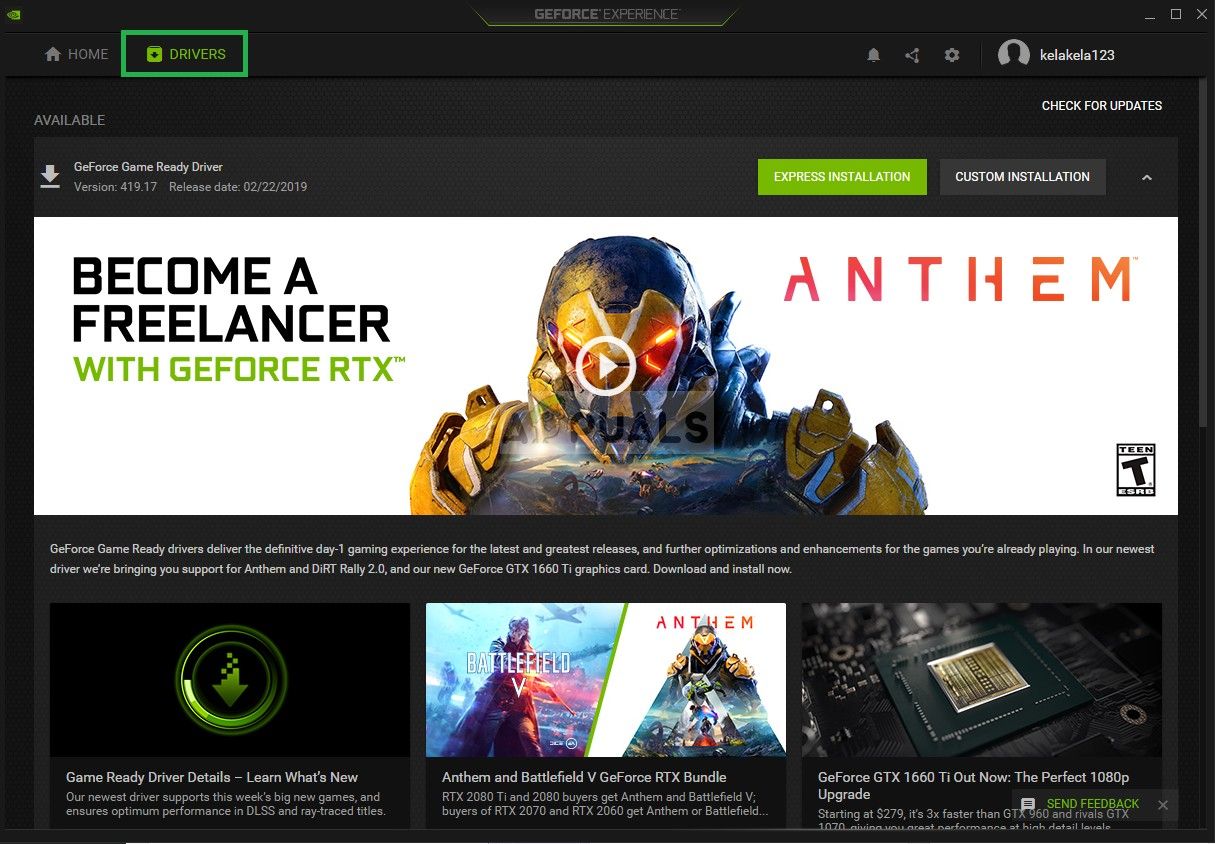 Нажав на водителей
Нажав на водителей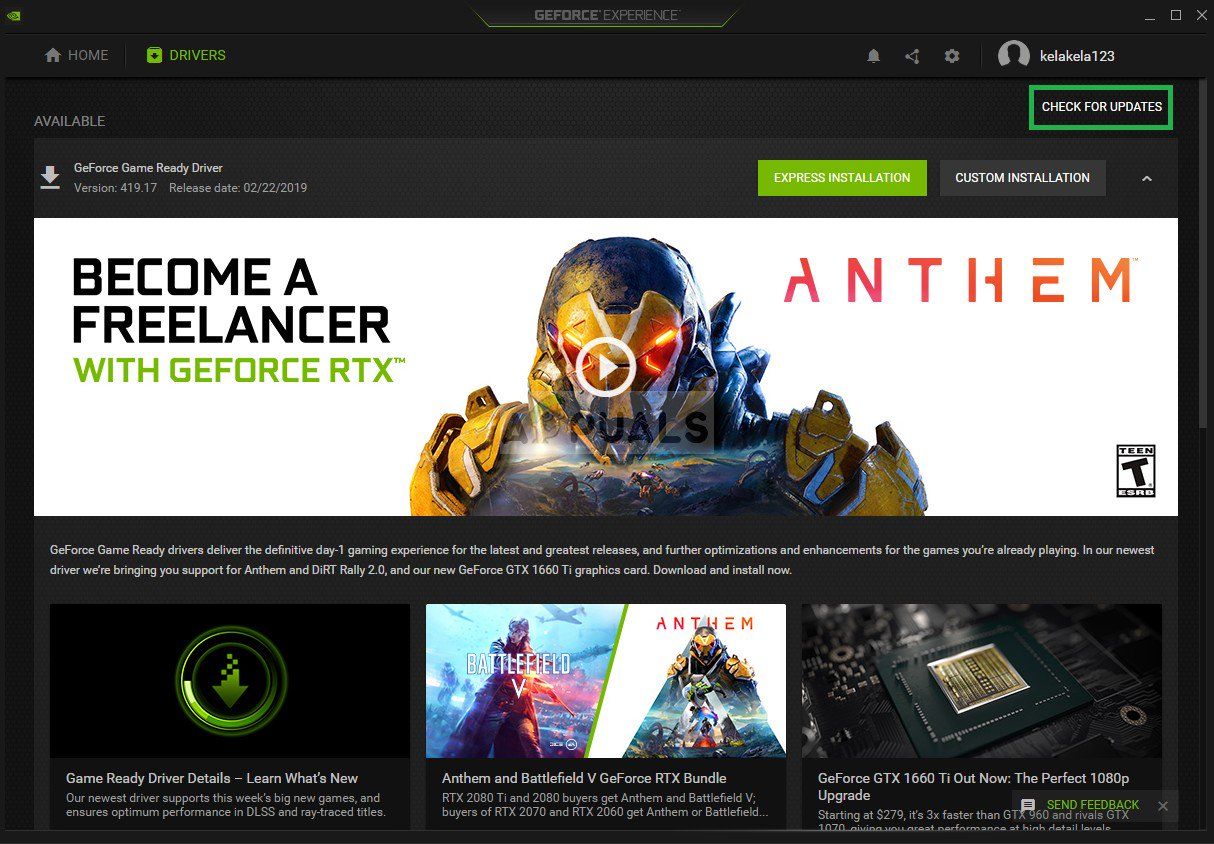 Нажав на Проверить наличие обновлений
Нажав на Проверить наличие обновлений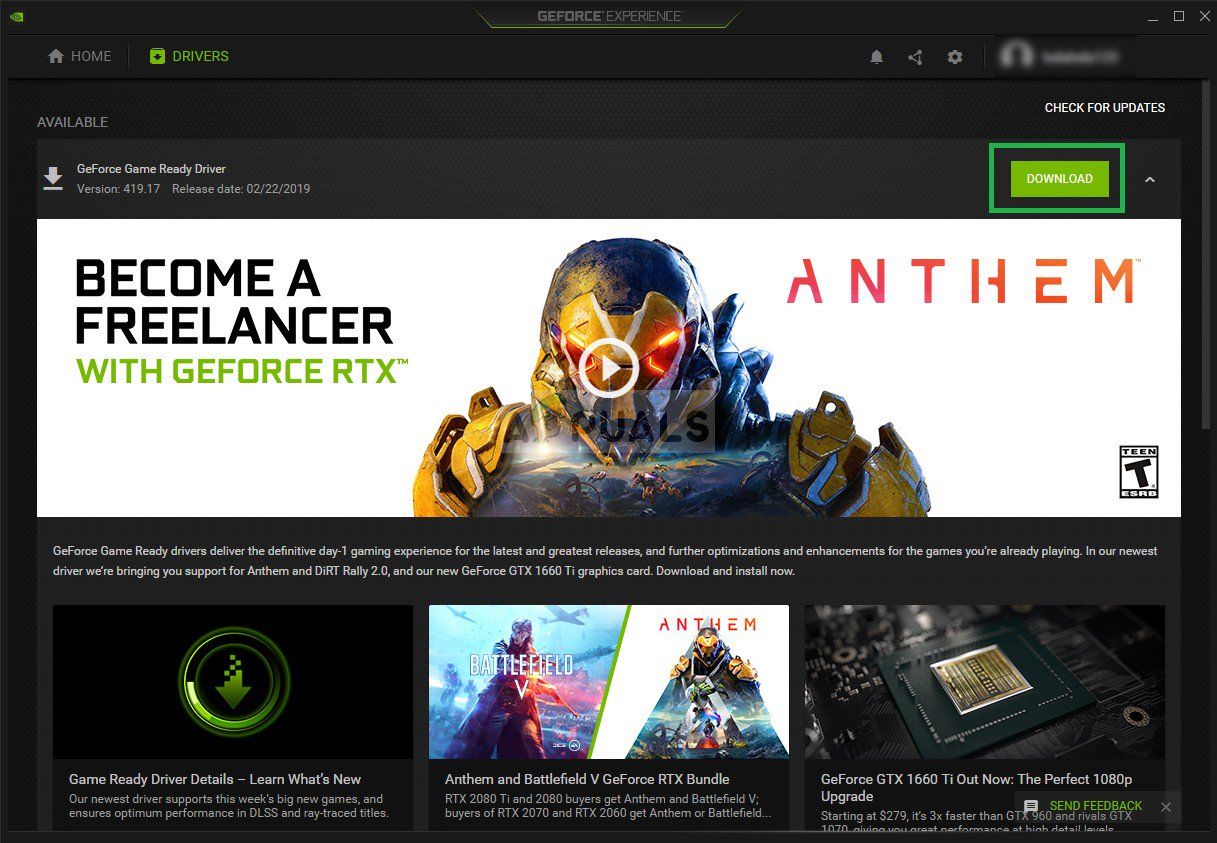 Нажмите на кнопку Скачать
Нажмите на кнопку Скачать Выбор экспресс-установки
Выбор экспресс-установки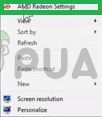 Открытие настроек Radeon
Открытие настроек Radeon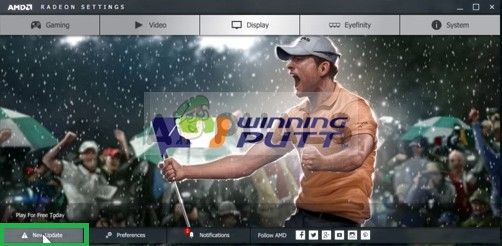 Новая опция обновлений
Новая опция обновлений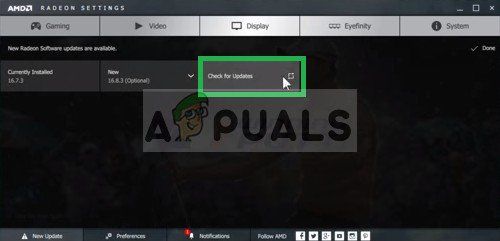 Проверка обновлений
Проверка обновлений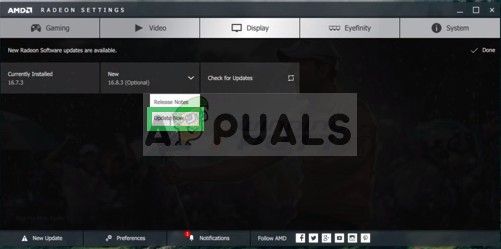 Нажатие на Новое и Обновление
Нажатие на Новое и Обновление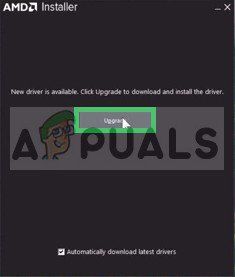 Нажав на Upgrade в установщике AMD
Нажав на Upgrade в установщике AMD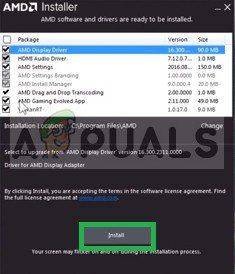 Обновление драйвера
Обновление драйвера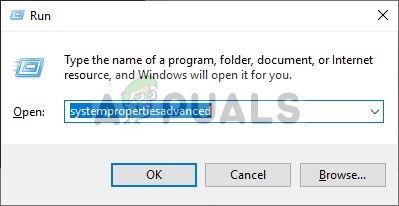 Ввод команды в RUN
Ввод команды в RUN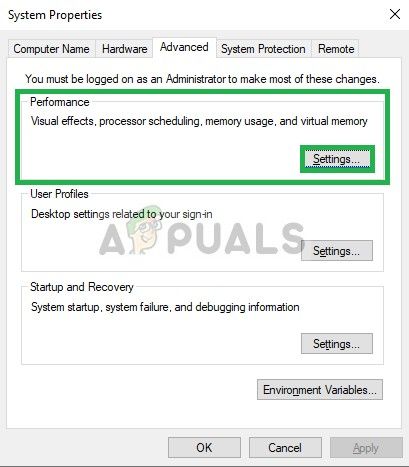 Открытие «Настройки»
Открытие «Настройки»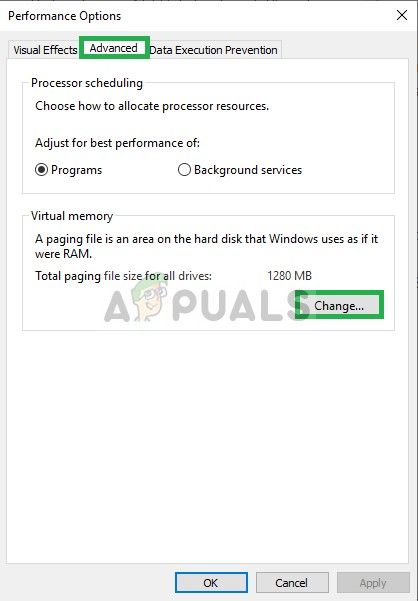 Нажав на изменения
Нажав на изменения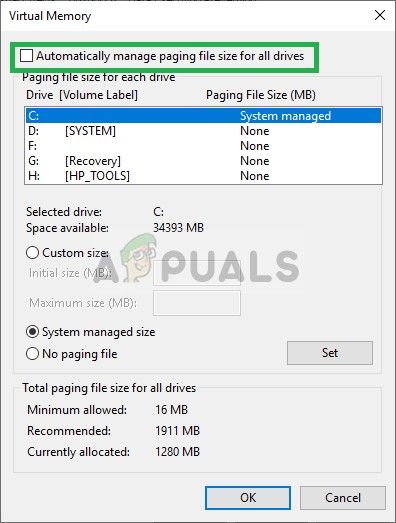 Убрав
Убрав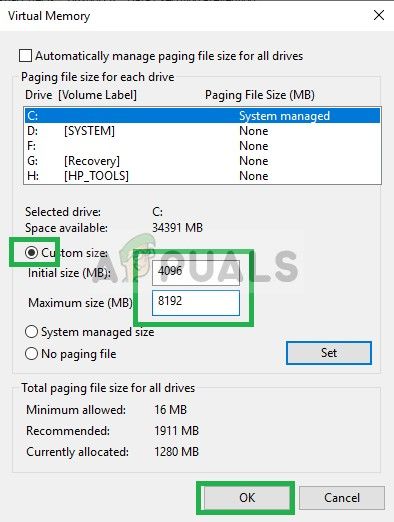 Изменение размера подкачки
Изменение размера подкачки



